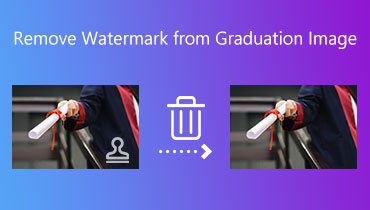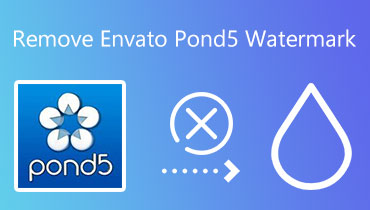Video Cách tải xuống hình ảnh và video iStock mà không cần hình mờ
Nhiều trang web cung cấp một số hình ảnh và phim rất tuyệt vời. iStock là một ví dụ về một trong những trang web này. Mặt khác, chúng tôi biết rằng bất cứ khi nào bạn tải xuống một hình ảnh hoặc video từ internet, nó sẽ có một hình mờ ở dạng này hay dạng khác. Do đó, mục tiêu chính của phần này là cung cấp cho người tiêu dùng thông tin sẽ hỗ trợ họ tìm ra các phương pháp thiết thực nhất để xóa hình mờ iStock khỏi video và ảnh. Với sự hỗ trợ của cả hai phương pháp trực tuyến và ngoại tuyến.
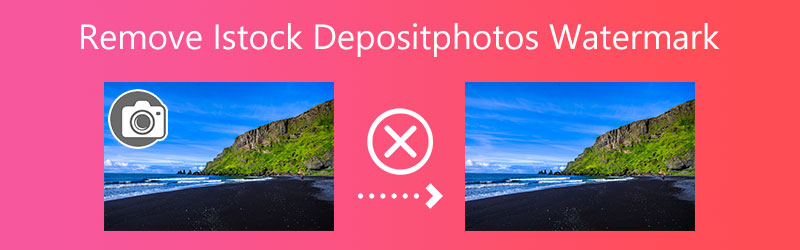

Phần 1. Làm thế nào để loại bỏ iStock Video Watermark
1. Vidmore Video Converter
Để chỉnh sửa và chuyển đổi video, tất cả những gì bạn cần là ứng dụng Vidmore Video Converter trên máy tính của bạn. Nó được trang bị khả năng chỉnh sửa mạnh mẽ và chức năng Video Watermark Remover có thể hỗ trợ bạn xóa các hình mờ không mong muốn khỏi video của bạn một cách hiệu quả. Xóa hình mờ khỏi video có thể có lợi cho nhiều mục đích khác nhau, ngoài việc làm mờ hình mờ bạn không muốn có.
Tiện ích này là công cụ xóa hình mờ hiệu quả nhất hiện có thể được truy cập trên thị trường, đặc biệt là khi đối chiếu với các phần mềm khác hiện có sẵn để mua. Hãy tưởng tượng rằng bạn đã quyết định rằng bạn không muốn hình mờ iStock trên ảnh của mình nữa. Trong trường hợp như vậy, bạn sẽ có thể làm bài tập một cách nhanh chóng và dễ dàng nếu bạn tuân thủ các hướng dẫn được cung cấp trong bài viết này. Một số nhỏ các giai đoạn tạo nên toàn bộ quy trình.
Bước 1: Chọn hệ điều hành của bạn từ menu thả xuống để tải xuống tệp. Hãy đảm bảo rằng bạn đang sử dụng tùy chọn tải xuống thích hợp. Để tiếp tục, hãy mở tệp bạn đã tải xuống trước đó trên máy tính của mình.
Bước 2: Khi ứng dụng đã được khởi động, hãy chọn Hộp công cụ cái nút. Nó sẽ hiển thị một danh sách các tính năng của chương trình. Các Video Watermark Remover có thể là một trong những lựa chọn thay thế có sẵn.
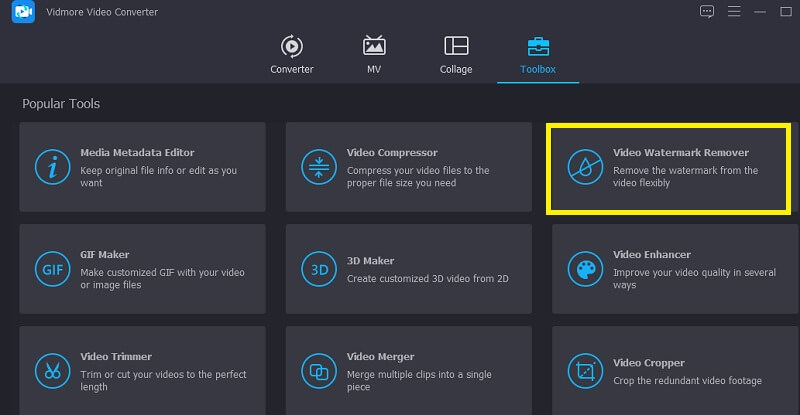
Bạn sẽ cần xuất tệp có hình mờ được áp dụng cho tệp trước khi đăng lên iStock. Sau khi chọn tệp video có nhúng hình mờ và chọn Thêm ký, bạn sẽ phải đánh Mở để tiếp tục.
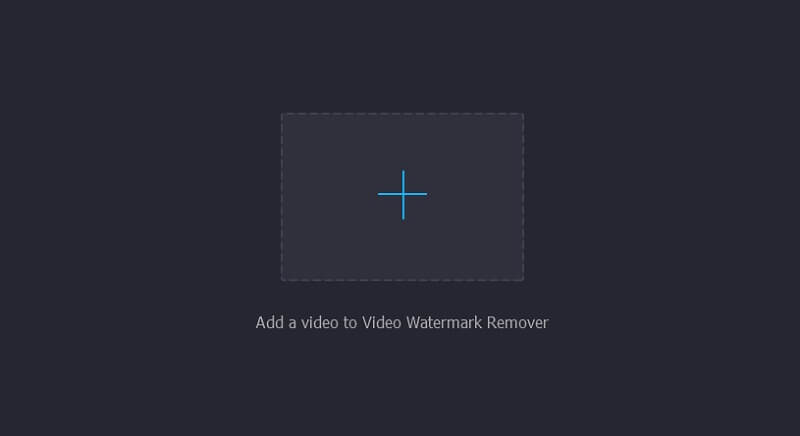
Bước 3: Để loại bỏ hình mờ iStock được thêm vào video, hãy nhấp vào Thêm khu vực xóa hình mờ cái nút. Bạn có thể thay đổi cách hoạt động của công cụ xóa hình mờ bằng cách di chuyển các chấm hộp để che hình mờ. Bạn có thể kéo hình ảnh đến vị trí phù hợp trong phim với hình mờ bằng cách giữ trái chuột phải và kéo hình ảnh đó.
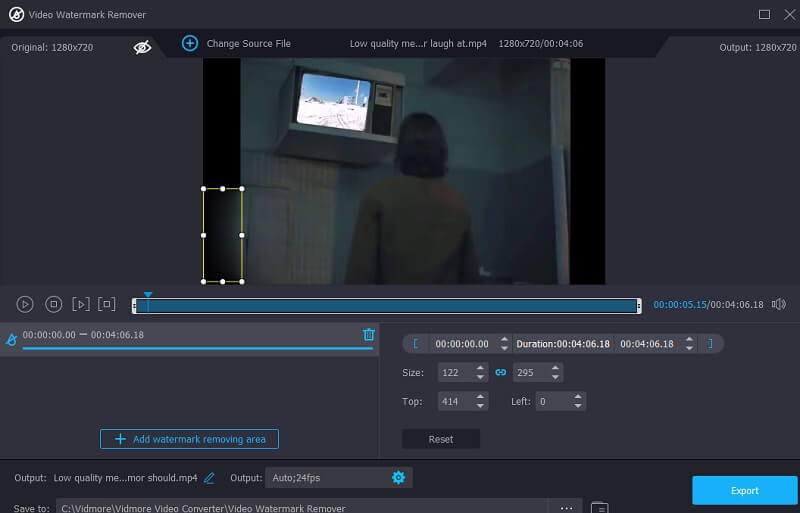
Bước 4: Chọn Xuất khẩu sẽ lưu video mà không có hình mờ iStock ngay sau đó. Có thể lưu video mà không có hình mờ nếu đó là điều bạn muốn làm.

2. Apowersoft Video Watermark Remover
Một chương trình xóa hình mờ trực tuyến miễn phí là Apowersoft Video Watermark Remover. Nó làm mờ hình mờ ban đầu để dễ xóa hơn. Bạn có thể vẽ nhiều điểm trên hình mờ trên hình mờ ban đầu để che khuất hình mờ ban đầu. Công cụ xóa hình mờ miễn phí này chỉ hỗ trợ một số loại video trực tuyến. Những thử thách kết hợp đã là dĩ vãng khi bạn sử dụng Apowersoft. Việc xuất video của bạn sẽ trở nên dễ dàng vì nó đã được tối ưu hóa. Xóa hình mờ iStock bằng Apowersoft Online Video Watermark Remover. Dưới đây là hướng dẫn từng bước.
Bước 1: Trang web có thể được truy cập bằng cách sử dụng trình duyệt web. Để tiếp tục, hãy nhấp vào liên kết được cung cấp ở trên. Bạn sẽ học cách sử dụng phần mềm từ hướng dẫn này. Chọn video bạn muốn nhập sau khi chọn Xóa hình mờ khỏi video.
Bước 2: Sau khi tải lên xong, bạn có thể xóa hình mờ bằng cách kéo hộp đến vị trí mới. Nếu bạn chọn Xóa từ thanh công cụ, hình mờ sẽ biến mất sau một chút chậm trễ sau hành động của bạn.
Bước 3: Sau khi bạn xóa xong tệp, hãy chuyển đến Tải tập tin để bạn có thể chọn một vị trí để lưu nó.
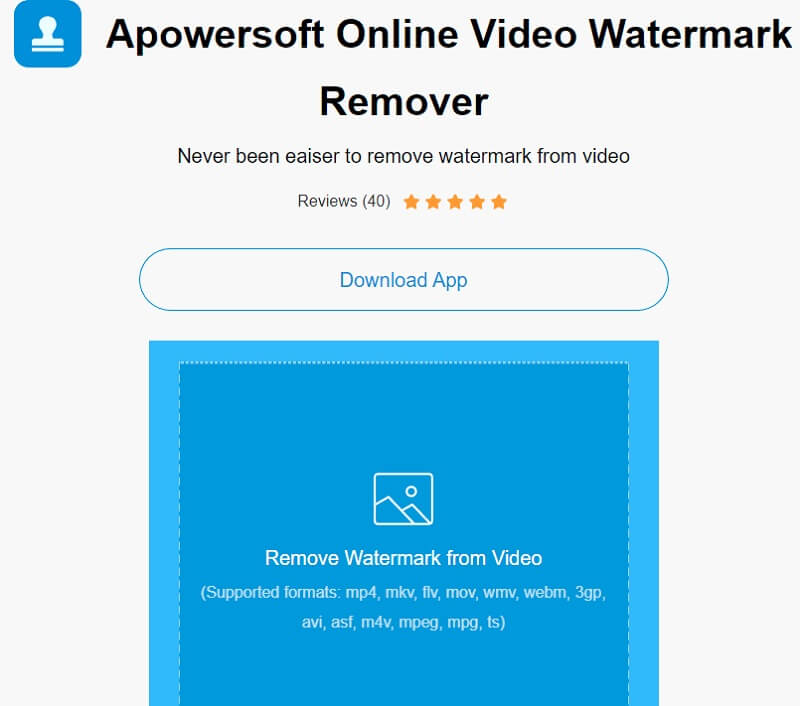
Phần 2. Cách xóa hình mờ hình ảnh iStock
Các Watermark Remover miễn phí trực tuyến ứng dụng là một chương trình dựa trên web cho phép người dùng xóa hình mờ khỏi ảnh và video được lưu trữ trực tuyến. Công cụ xóa hình mờ trực tuyến này rất dễ sử dụng vì nó có giao diện người dùng không phức tạp và hướng dẫn sử dụng chuyên sâu. Ngoài ra, nó có thể xóa hình mờ khỏi bất kỳ ảnh nào bạn có, không chỉ những hình có hình mờ iStock như trên hình ảnh của bạn.
Ngoài ra, nếu bạn sử dụng chương trình này để xóa hình mờ được đặt trên ảnh của mình, nó sẽ lưu ảnh ở định dạng giống như trước đây. Tính năng đáng chú ý của công cụ xóa hình mờ trực tuyến này là nó cho phép bạn chọn công cụ xóa bạn sẽ sử dụng— một hình đa giác, một hình chữ nhật hoặc một bàn chải. Bạn cũng có tùy chọn để đảo ngược việc xóa hình mờ nếu bạn làm sai.
Bước 1. Trên internet, nhập Free Watermark Remover Online vào trình duyệt của bạn. Sau đó, trên trang kết quả tìm kiếm, hãy chọn liên kết đầu tiên hiển thị. Trên màn hình chính của ứng dụng, hãy nhấp vào Tải lên hình ảnh biểu tượng để tải ảnh của bạn lên. Chọn ảnh iStock của bạn từ danh sách xuất hiện, sau đó nhấp vào Mở.
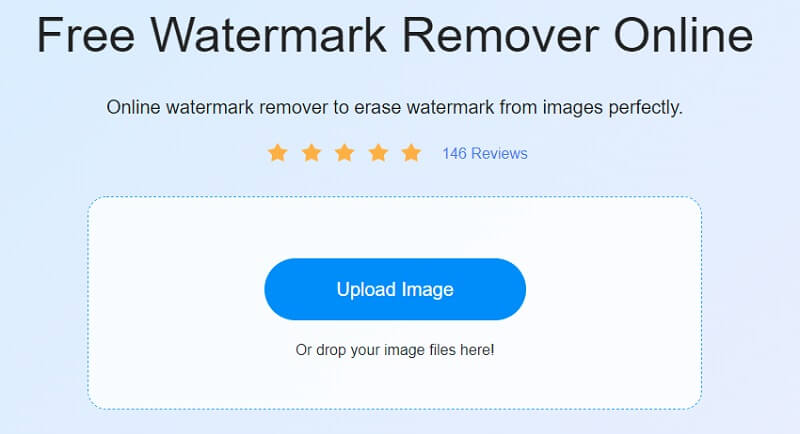
Bước 2: Tiếp theo, trong số các lựa chọn thay thế được hiển thị ở trên, hãy chọn công cụ xóa phù hợp nhất với nhu cầu của bạn. Bạn có thể chọn giữa hình đa giác, hình chữ nhật hoặc hình vẽ. Vẽ phần của hình dạng mà bạn không muốn tiếp tục bằng cách sử dụng Đa giác rồi bấm vào Tẩy cái nút.
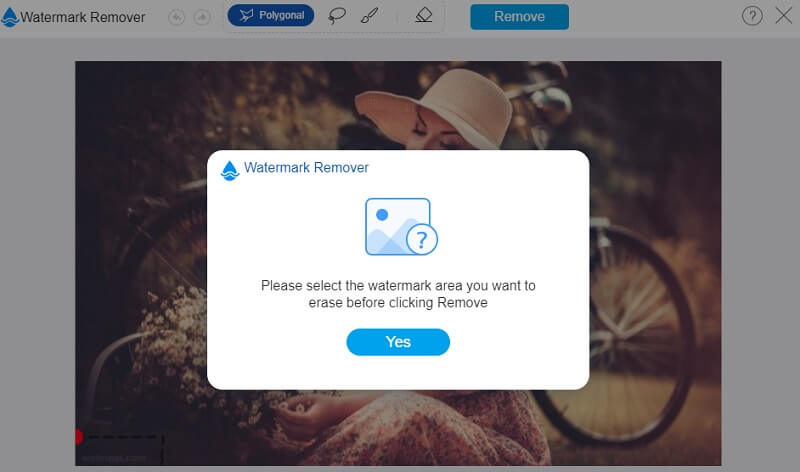
Bước 3: Lựa chọn Tiết kiệm từ menu thả xuống. Sau đó, tệp của bạn sẽ tự động được lưu vào thư mục thích hợp.
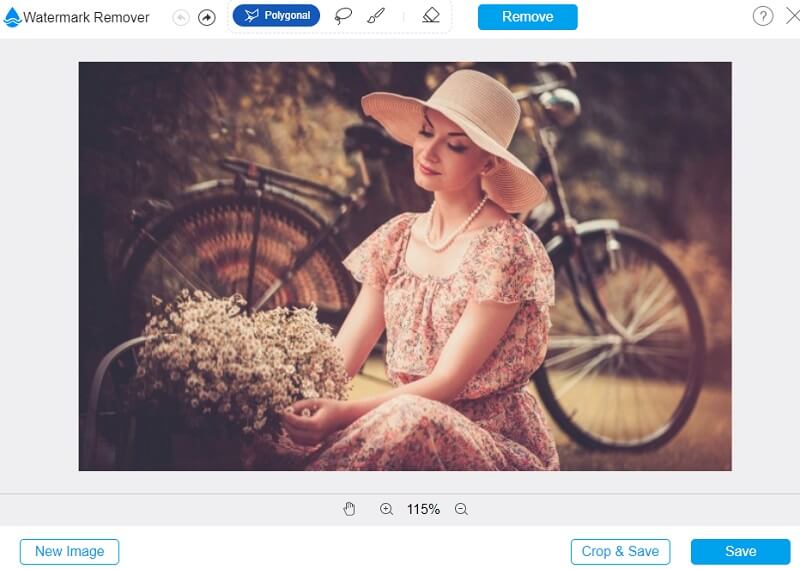
Phần 3. Các câu hỏi thường gặp về cách xóa iStock Watermark
Tôi nên sử dụng iStock hay Shutterstock?
Giả sử chất lượng của bức tranh cả về độ phân giải và nội dung là điều cần thiết đối với bạn. Trong trường hợp đó, bạn nên biết rằng iStock tính thêm chi phí cho những bức ảnh có chất lượng cao nhất, nhưng Shutterstock thì không.
Chính xác thì chức năng của iStock là gì?
iStock cung cấp nhiều hình ảnh, bản vẽ, đồ họa và đoạn phim sẵn sàng để sử dụng mà bạn có thể sử dụng trong hầu hết mọi dự án mà bạn nghĩ đến.
Đóng góp cho iStock có khó không?
Không quá khó để đăng ký làm cộng tác viên cho iStock. Để bắt đầu, bạn cần gửi từ ba đến sáu ảnh. Khi chúng tôi xác định rằng chúng đáp ứng các tiêu chuẩn của chúng tôi về chất lượng, bạn sẽ có thể bắt đầu tải lên các bức ảnh khác. Bởi vì các yêu cầu kỹ thuật đối với iStock không quá nghiêm ngặt, nó sẽ cải thiện hầu hết các hình ảnh của bạn.
Kết luận
Bây giờ bạn đã hiểu cách xóa hình mờ iStock khỏi video và ảnh, bạn sẽ không phải đắn đo gì nữa khi tải xuống. Rất cám ơn các công cụ xóa hình mờ có sẵn cả trực tuyến và ngoại tuyến!